
Harry James
0
5206
1516
 Riječi “kreativan” i “organizirani” rijetko se koriste u istoj rečenici. Obično je to jedno ili drugo. Međutim, često se kreativan može vam pomoći da se organizirate i na Internetu ima puno slučajeva toga. Jedan od tih slučajeva nalazi se upravo ovdje, na MakeUseOf-u u ovom članku. Možda mislite da je organiziranje bojanja mape, ali u kombinaciji s drugim organizacijskim navikama može promijeniti način upravljanja datotekama.
Riječi “kreativan” i “organizirani” rijetko se koriste u istoj rečenici. Obično je to jedno ili drugo. Međutim, često se kreativan može vam pomoći da se organizirate i na Internetu ima puno slučajeva toga. Jedan od tih slučajeva nalazi se upravo ovdje, na MakeUseOf-u u ovom članku. Možda mislite da je organiziranje bojanja mape, ali u kombinaciji s drugim organizacijskim navikama može promijeniti način upravljanja datotekama.
Prije nego što nastavimo dalje, želim vam predložiti da pogledate članak MakeUseOf Stvaranje naloga iz kaosa: 9 sjajnih ideja za upravljanje računalnim datotekama Stvaranje naloga iz kaosa: 9 sjajnih ideja za upravljanje vašim računalnim datotekama Stvaranje naloga iz kaosa: 9 Sjajne ideje za upravljanje računalnim datotekama Frustrirajuće je, zar ne možete da pronađete tu datoteku? Kad ste pretraživali svaku mapu koja se može zamisliti na vašem računalu, i nekako se izgubila ... ili još gore, izbrisana. Sada postoje izvrsni alati za pretraživanje za Windows koji ... koji je iscrpan vodič za organiziranje mapa i datoteka pravo put. Mape koje kodiraju bojom zapravo neće biti da mnogo koristi ako su vaše datoteke i mape u suprotnom katastrofa zbrka.
Kako se kodiranje mapa u boji može učiniti više organiziranim
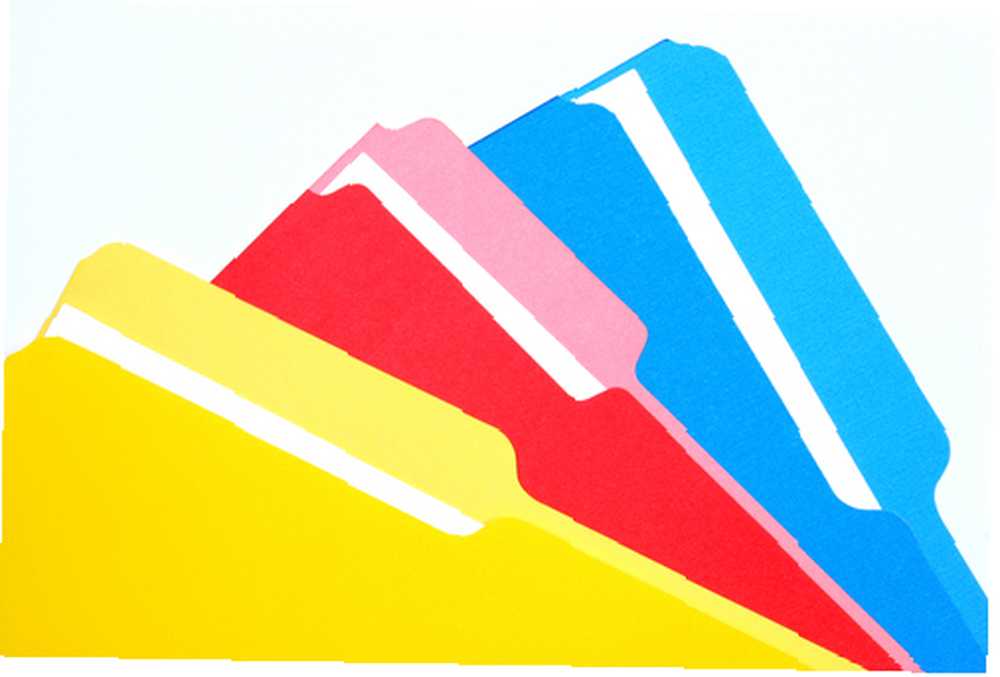
Kada otvorite mapu Dokumenti, izgleda li to nekako ovako?
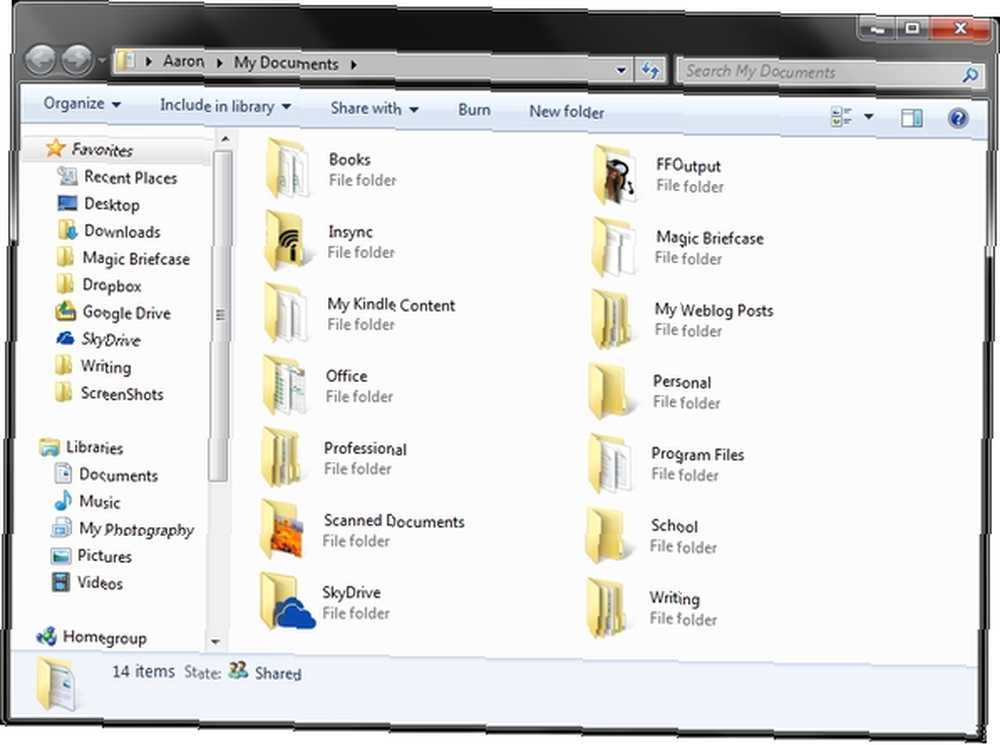
Možda imate čak i više mapa nego što je prikazano gore. A ako je to slučaj, vjerojatno ćete teško razabrati između svih njih. Mape s oznakom u boji dolaze u obzir kad želite mapu “pop” iz ostatka. Pojedine stvari možete učiniti da biste pogodnije pristupili zajedničkoj mapi, poput dodavanja bočne trake favorita ili prikvačivanja ikoni programa Windows Explorer u sustavu Windows 7. Međutim, i to se ne može prečesto koristiti ili postaje kontraproduktivno.
Ono što predlažem je kombinacija organizacijskih metoda i integriranja kodiranja u boje u vaše prakse.
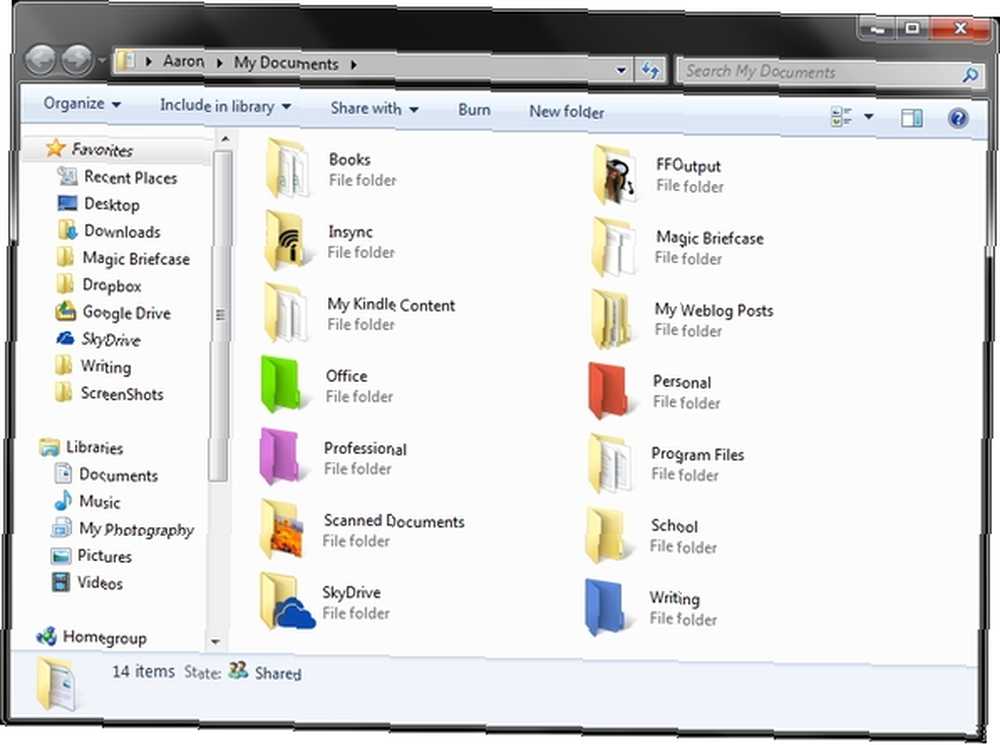
Kao što vidite, mape obojene u boji znatno su lakše uočiti.
Dva programa za postizanje jednog zadatka
Dostupna su zapravo tri stvarno dobra programa za prilagodbu mapa. Međutim, kroz svoje istraživanje naišao sam na snag i otkrio da jedan od programa (spomenut ću ga kasnije) nije kompatibilan s Vistom ili Windowsom 7 (pretpostavljam da to znači da nije “stvarno dobro” pravo?). Bio sam prilično gadan zbog ovoga.
Colorizer za mape
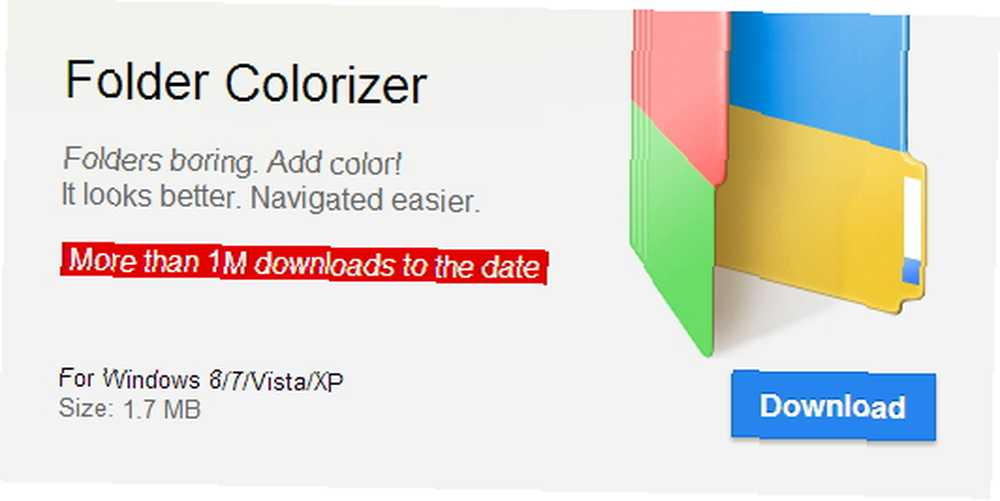
Folder Colorizer, kreiran od strane Softorinoa, jednostavan je program koji izvrsno funkcionira. Želim brzo istaknuti par “obavijesti” o programu, premda prije nego što skočimo u provjeru.
Prvo pazite na “bloatware” pri instaliranju programa. Samo budite sigurni da poništite okvir.
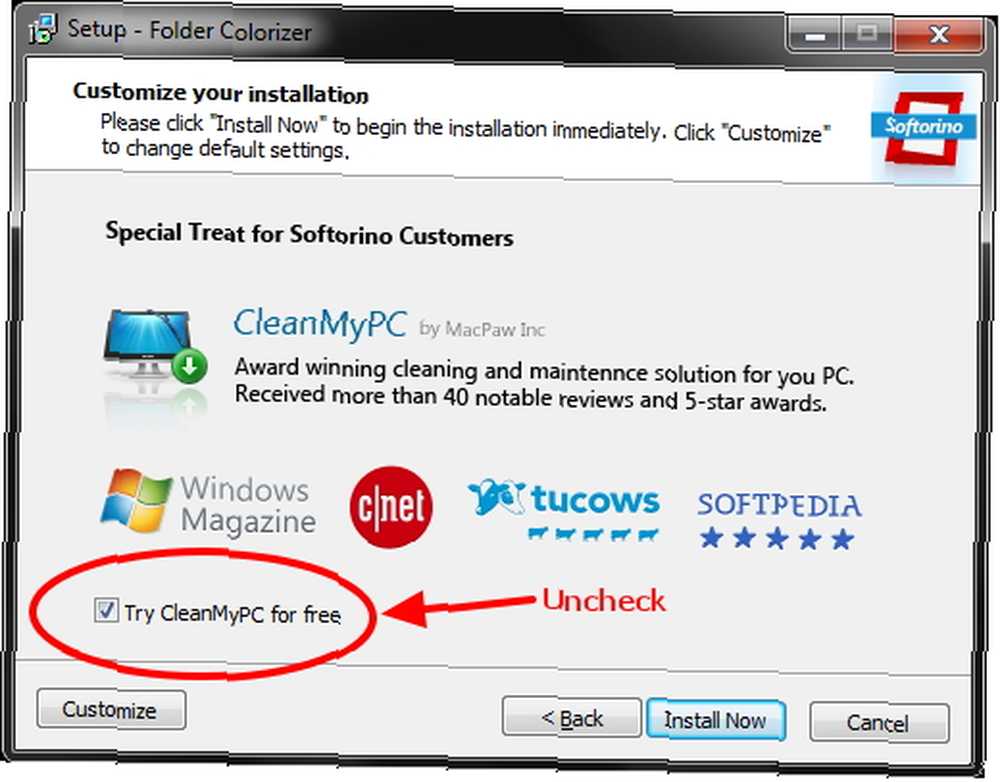
Drugo, ti mora dajte im svoju e-poštu za posebne ponude kako bi program mogao besplatno koristiti (koliko znam, ne postoji opcija koja bi bila plaćena da se to zaobiđe). Pokušao sam to kliknuti, ali neće uspjeti dok nisam poslao e-poštu. Sada možete pokušati koristiti privremenu adresu e-pošte Pet besplatnih privremenih usluga e-pošte Da biste izbjegli neželjenu poštu. Pet besplatnih privremenih usluga e-pošte Da biste izbjegli neželjenu poštu .
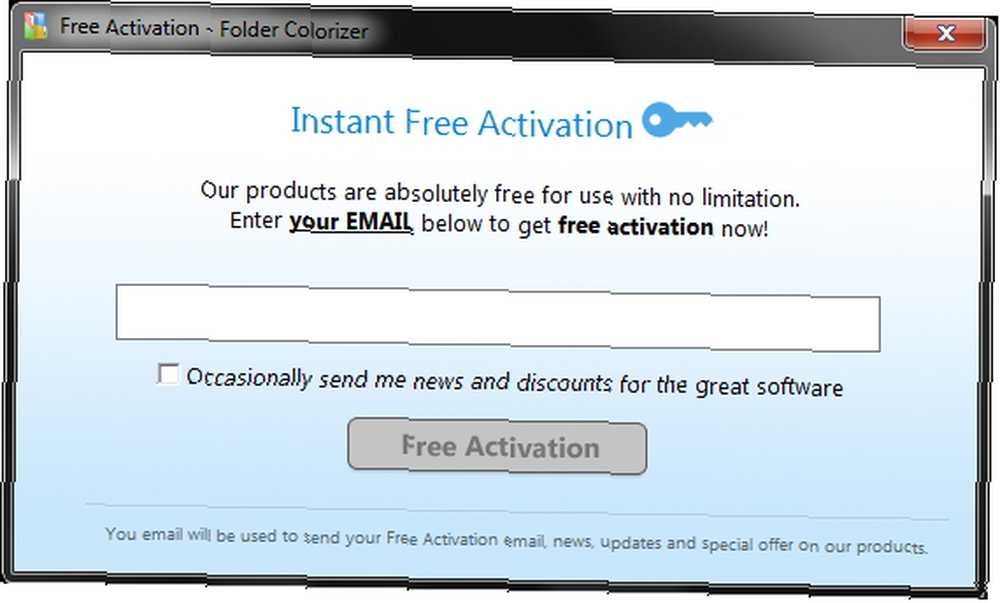
Sad o samom programu. Za početak jednostavno kliknite desnim klikom na već postojeću mapu, pokažite pokazivač miša iznad “Kolorizacija!” i odaberite boju. To je tako jednostavno. Imajte na umu da ćete možda trebati osvježiti prozor da bi se pojavile promjene.
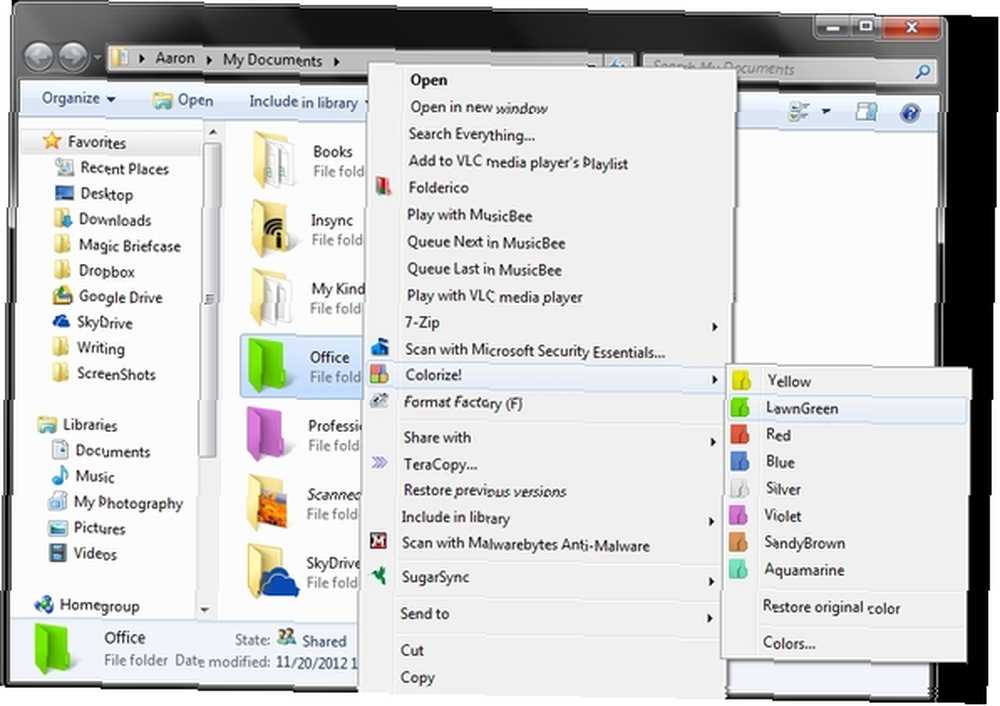
Ako odlučite da više ne želite da bude mapa “Obojeno”, slijedite iste korake kao da namjeravate promijeniti boju, ali kliknite “Vrati izvornu boju”.
Ali čekaj! Ima još! Folder Colorizer nudi i upravitelj boja mapa koji vam omogućuje dodavanje i uklanjanje boja, kao i stvaranje prilagođenih boja s kotačićem u boji. Da biste izbrisali boju, zadržite pokazivač miša iznad nje i kliknite crvenu “x”.
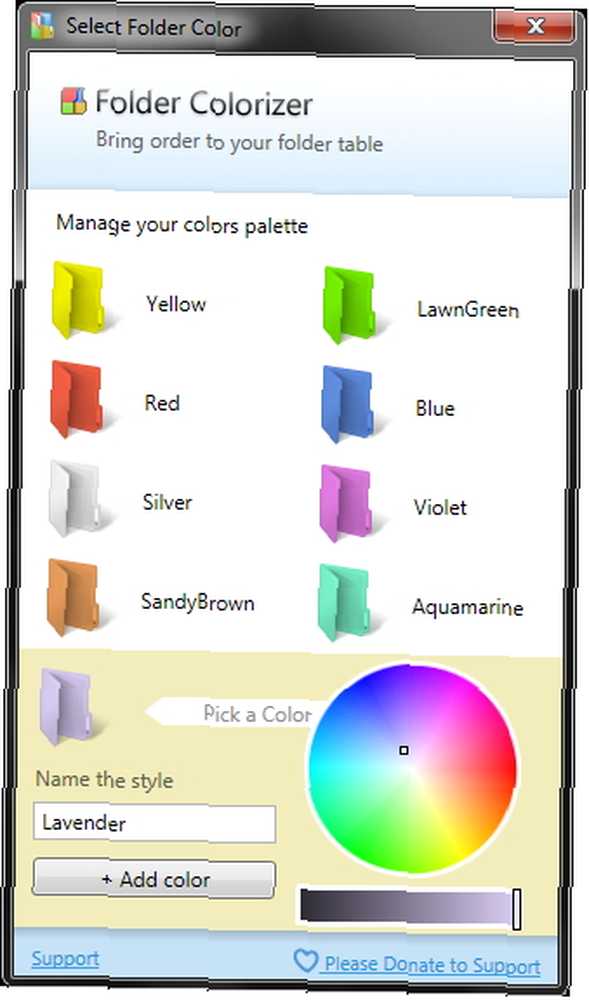
Usprkos prvih par loših dojmova o programu tijekom postupka postavljanja, bio sam prilično zadovoljan jednostavnošću i preciznošću. I stvarno, “bloatware” za očekivati je s besplatnim programom, pa ga sigurno neću kucati zbog toga. Dovoljno je biti svjestan i ne samo instalirati sve što je u instalacijskom postupku Jednostavan popis za sigurnu instalaciju besplatnog softvera bez svih nepotrebnih Jednostavan popis za sigurno instaliranje besplatnog softvera bez svih neželjenih slika Ovo - upravo ste pronašli ovaj nevjerojatan besplatni softver zbog kojeg vas bodre zbog svega što može učiniti za vas, ali kad ga instalirate otkrijete da je pakiran ... na vašem računalu.
Folderico

Folderico, Shedko, robustan je program za kodiranje u boji mape. Prije nego što uđem u to, na početku želim spriječiti potencijalnu zbrku. Postoje dva programa s istim nazivom i pravopisom. Međutim, jedan je napisan velikim slovom “ja”, FolderIco. Ovaj se program ne sprječava sa Folderico od strane Šedka, a dobio sam da je pokušavao kopirati. Ako je, međutim, netko imao drugačije iskustvo s FolderIco, pozdravljam vas da u komentarima podijelite svoja razmišljanja.
Sada na Folderico (nadam se da nije bilo previše zbunjujuće). Nema potrebe za brigom zbog slučajnog instaliranja bilo kojeg dodatnog softvera tijekom podešavanja, što je plus. Ujedno je sjajan posao objašnjavanja njegovih karakteristika u postavkama tipa tutorijala na glavnoj stranici.
Folderico ima besprijekornu integraciju s Windows Explorer-om i njemu se može pristupiti kroz kontekstni izbornik desnim klikom na mapu. Međutim, način rada u Windows 7 64-bitnom se razlikuje od načina rada u drugim verzijama, uključujući Windows 7 32-bitnu. Ispod je slika s web mjesta koja prikazuje kako obično možete komunicirati s Folderico. To se odnosi na sve, ali Windows 7 64-bitni.
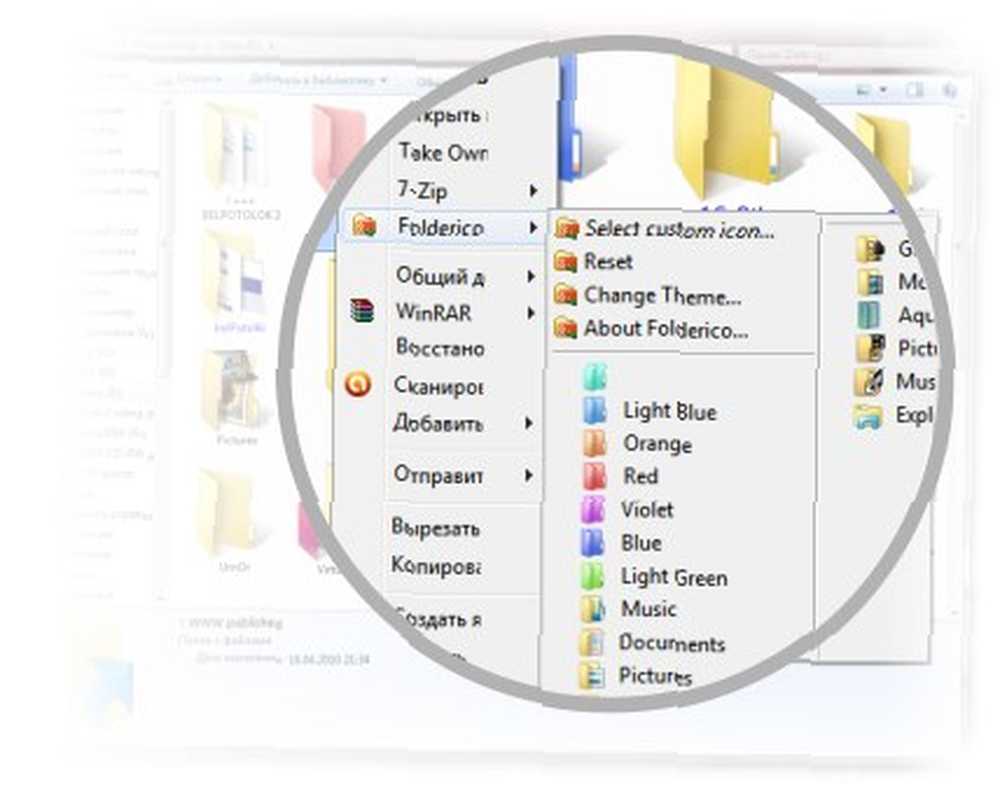
Kao što vidite, možete pristupiti prilično nekoliko postavki izravno u kontekstnom izborniku. Međutim, ako imate 64-bitni Windows 7 (što je ono što imam), dobit ćete “lagana verzija”.
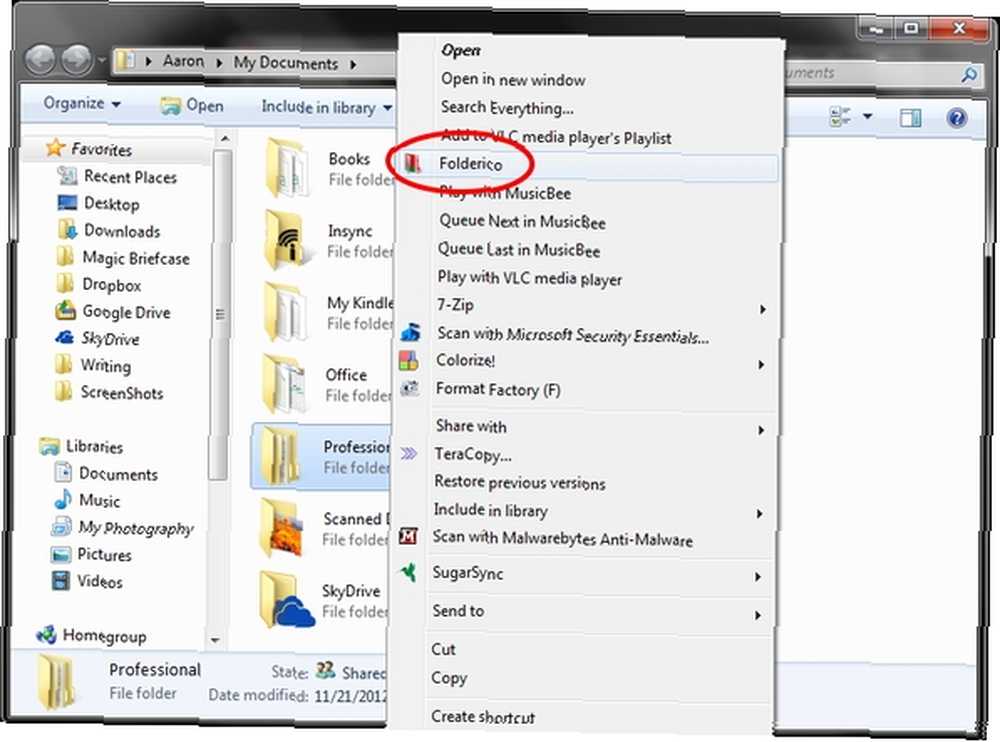
Nakon što ga kliknete, pojavit će vam se program Folderico (ovo je isto kao da biste jednostavno kliknuli ikonu na radnoj površini. Kako jednom i zauvijek očistiti radnu površinu sustava Windows Kako jednom i po pravilu očistiti radnu površinu sustava Windows za All Clutter štetnije je nego što shvaćate. Uredan radni stol za Windows olakšava pronalaženje stvari, ugodniji za gledanje i smanjuje stres. Pokazujemo vam kako nabaviti radnu površinu kako bi. .
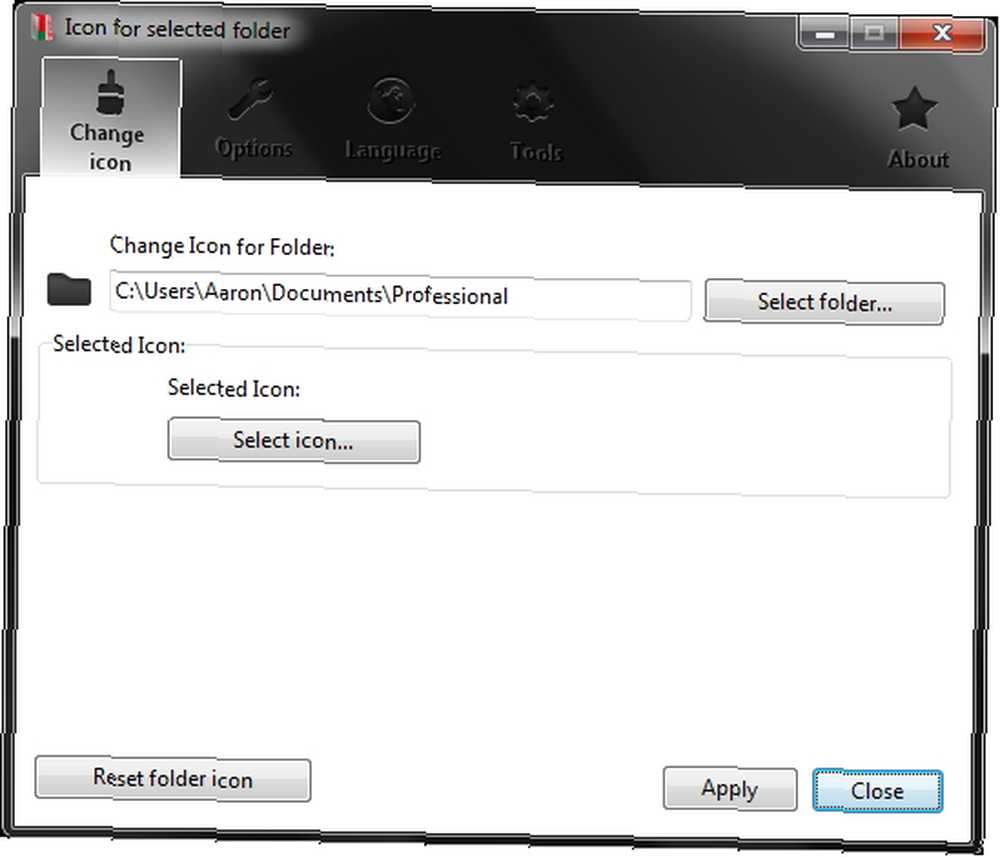
Sljedeće želite odabrati vrstu mape. Postoje dvije teme koje se instaliraju uz Folderico, no ako želite više raznolikosti, postoji još nekoliko tema koje možete besplatno preuzeti sa službene web stranice.
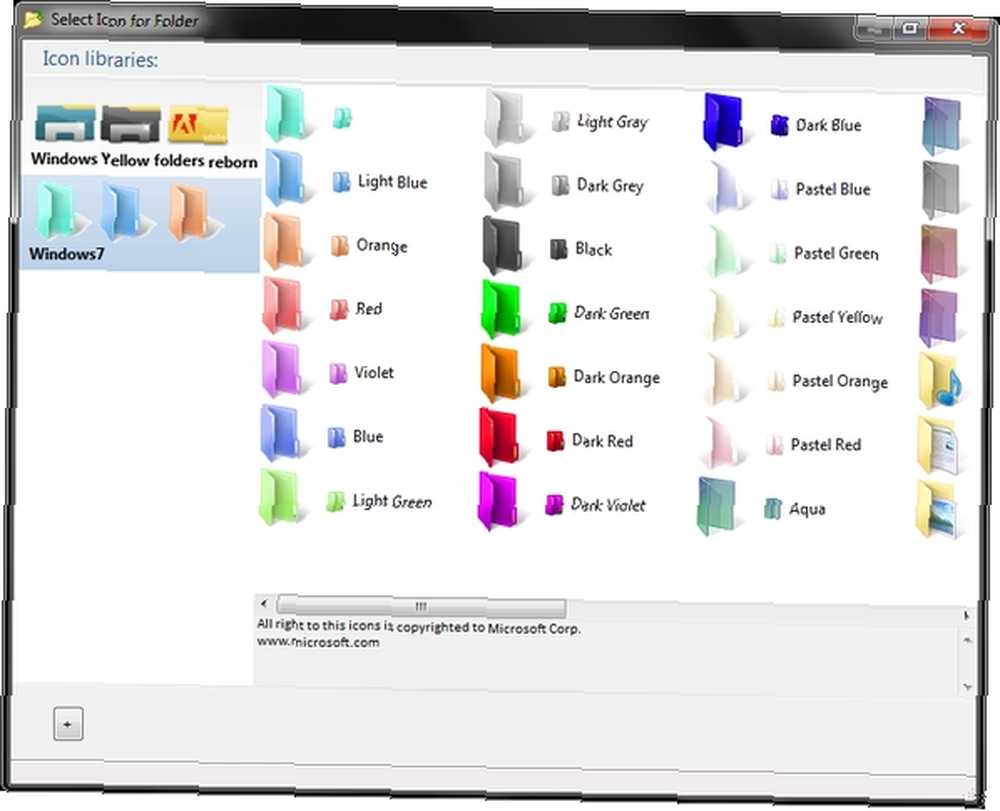
Sada kada ste odabrali svoju ikonu, jednostavno kliknite “primijeniti“. Primijetit ćete i da ako ikada želite ukloniti prilagodbu jednostavno možete kliknuti na “Poništi ikonu mape” dugme.
A sada, brzo pogledajmo što nam još nudi Folderico. Kad je prozor otvoren, vidjet ćete još nekoliko gumba - Opcije, jezik i alat. Pretpostavljam da postoji i gumb O About, ali to je prilično samorazumljivo.

Većina alata i opcija vjerojatno neće biti potrebna prosječnom korisniku. U Opcije, možete promijeniti način instaliranja ikone, kako se imena i brojevi ikona prikazuju u kontekstnom izborniku, kao i neke napredne opcije kao što je dodavanje skrivenog atributa izvađenim datotekama ikona (što je omogućeno prema zadanim postavkama).
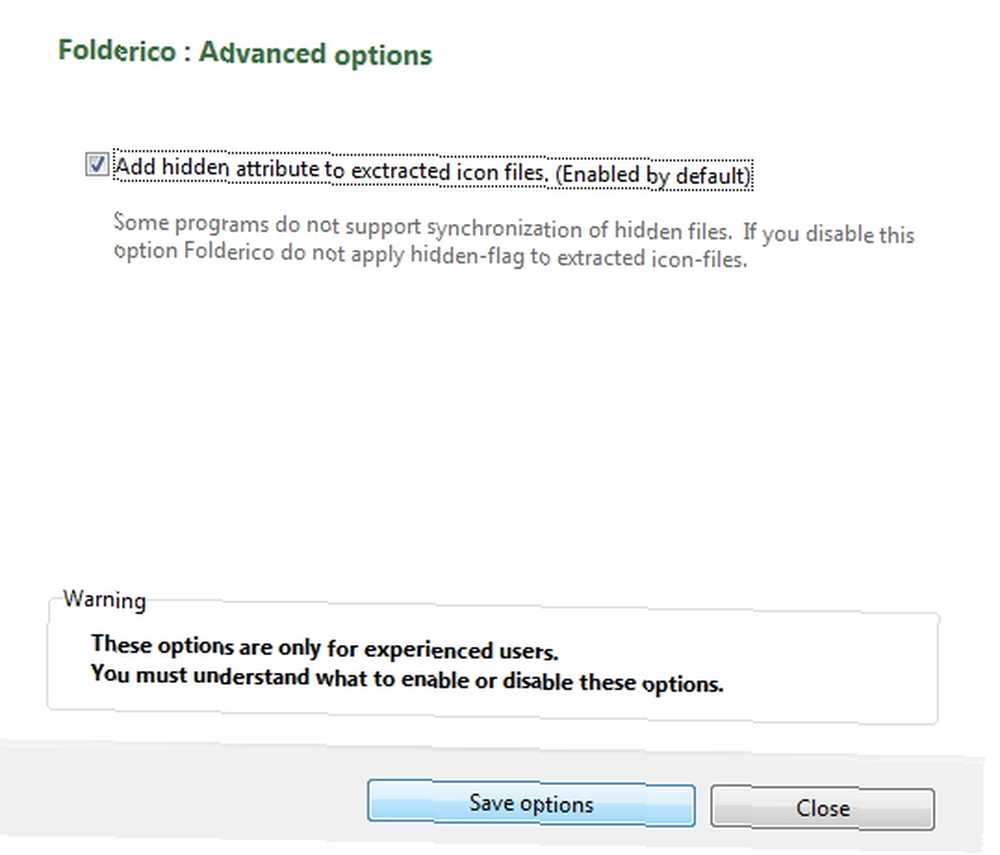
alat kartica vam daje određenu kontrolu nad integriranjem ljuske i promjenom ikone knjižnice.
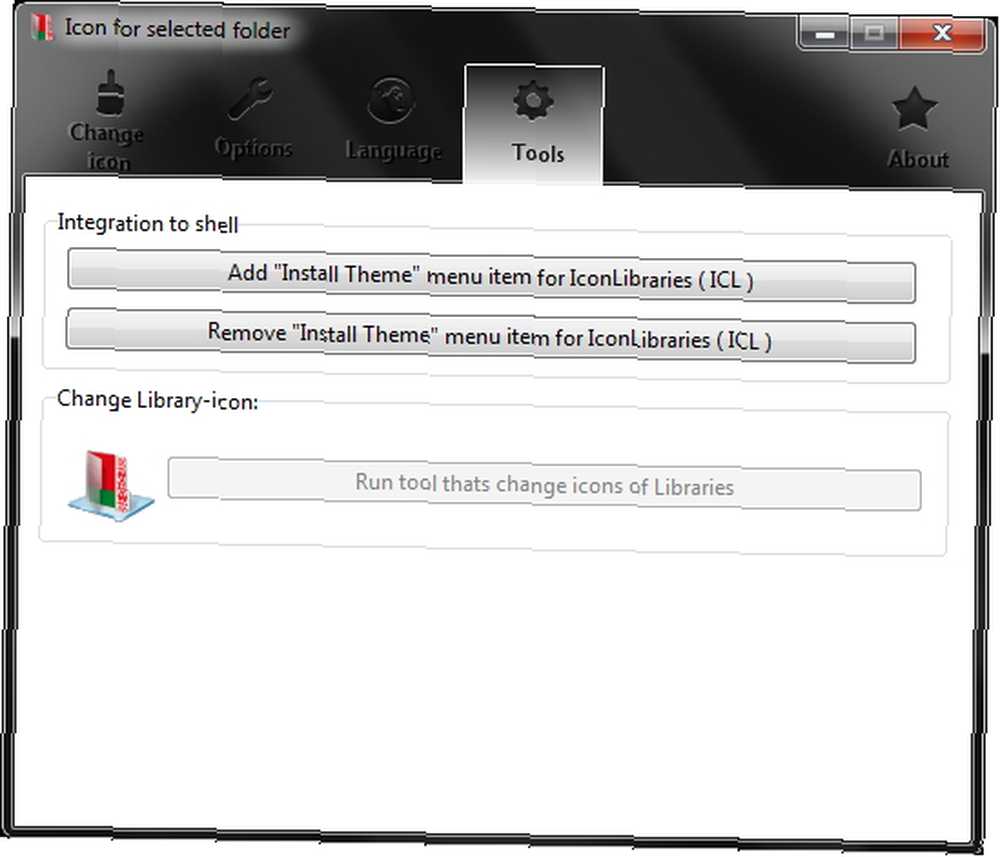
Ne zaboravimo Jezik kartica ipak. Dostupno je nekoliko jezika i ako vaš željeni jezik nije prikazan, možete preuzeti dodatne jezike.
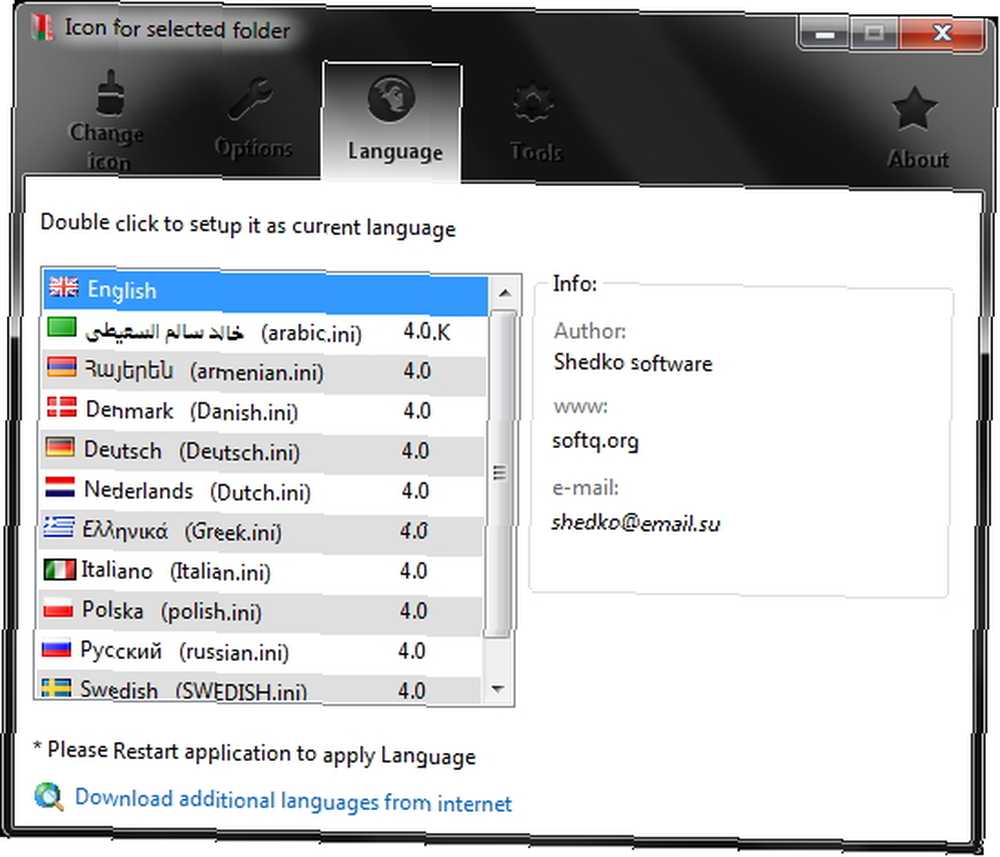
Imajte na umu da Folderico nije samo za Windows 7, ali da ima i verziju za XP kao i prijenosnu verziju.
Besplatno označivač mape (samo XP)
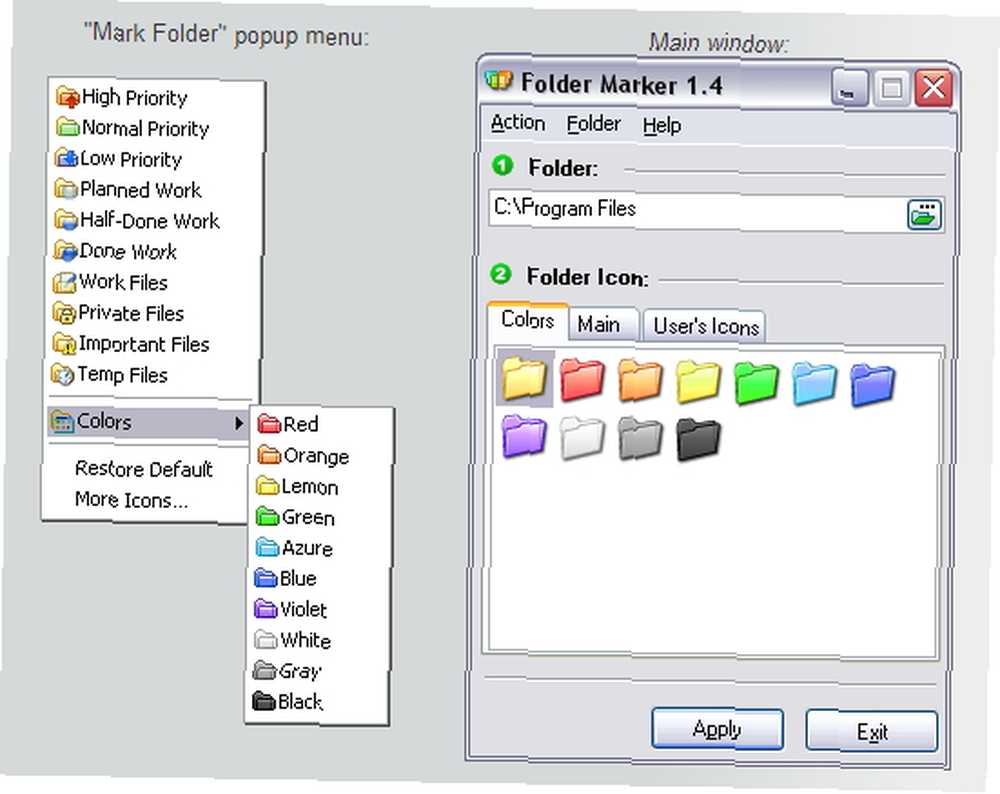
Kada sam to isprobao na svom Windows 7 operativnom sustavu, nisam mogao ustanoviti da li mi nešto nedostaje o programu, ako ga nisam ispravno instalirao (malo vjerovatno) ili ako je program neispravan. Pa, bila je nekako kombinacija. ja je bio nešto nedostaje i program je također neispravan (po mom mišljenju).
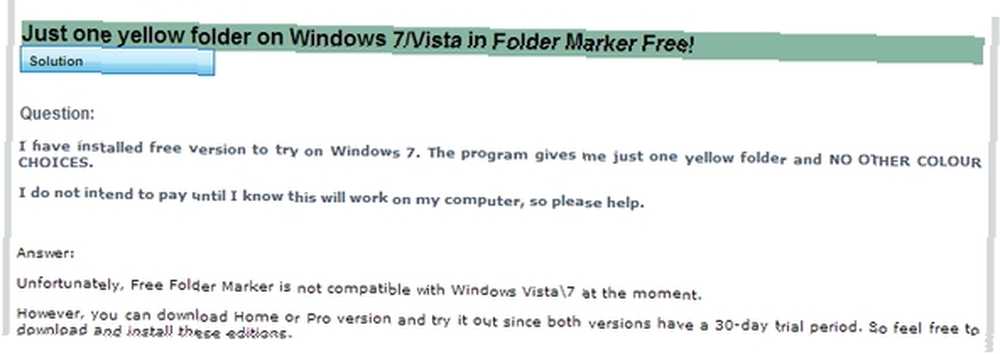
Samo su premium verzije (Home i Pro) programa Marker mapa kompatibilne sa sustavima Vista i Windows 7. Dakle, osim ako koristite XP, to za vas nije relevantno. To bi se moglo promijeniti, ali od sada - to je trenutno stanje. Nisam imao načina da testiram ovaj program, ali Mark je o tome pisao neko vrijeme na Geeks Are Sexy i imao je dobre stvari da kaže na njega. Prilično je nesretno da moraju biti naljepnice jer ga ne razvijaju za Windows 7.
Zaključak
Iako Windows mape s kodnim bojama nisu samostalno rješenje za upravljanje datotekama i organizacijom, to može biti odličan dodatak vašim metodama, a računalo začiniti s malo kreativnosti. Kakve su vaše misli o mapama s oznakama u boji? Smatrate li to korisnim dodatkom svojim organizacijskim metodama? Jeste li probali ili hoćete? Javite nam svoje misli u komentarima.
Slikovni krediti: 3d šarene mape na bijeloj pozadini putem Shutterstocka, obojene mape na bijeloj poziciji naslagane preko Shutterstock, Marker mapa, Folderico











